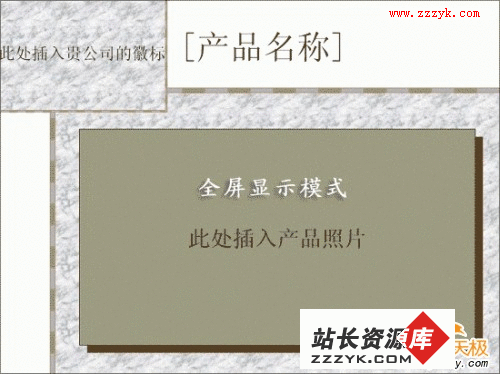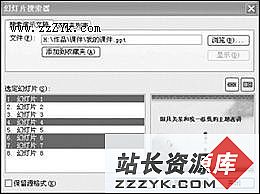在PowerPoint中播放多种音视频文件
在PowerPoint中往往通过“插入→影片和声音→文件中的影片(或文件中的声音)”来播放音频视频文件,这种方法不方便对音视频进行控制。现在介绍一种利用Media Player控件控制音视频播放的方法。步骤如下:(点击查看更多软件使用技巧)1. 在PowerPoint中插入Media Player控件, 具体方法:
① 打开视图→工具栏→控件工具箱
② 选择控件“Windows Media Player”
③ 然后用“+”字形在PowerPoint页面上画出一个矩形,即嵌入一个Media Player播放器。
④ 双击该播放器,或在拖画的区域内按鼠标右键→在弹出的快捷菜单中选“属性”,出现控件属性窗口。
2. 控件属性窗口中,在URL里面输入音视频文件名(包括扩展名)的地址,比如G:\AA.mpg(建议使用相对路径),或点击“自定义”栏后的小按钮出现下图所示,输入或选取要播放的文件,若取消“自动启动”选项,则按播放按钮才开始播放。
3. 幻灯片放映,看看是不是已经可以播放了。
注意:1. 这种方法可播放大多数音视频格式的文件,若要播放RM格式的文件,先下载安装一个“Realone解码器For Windows Media Player”,随便在哪个搜索引擎中搜索“realone解码器”,多得很。
2. 电脑中安装的Media Player版本不同,控件的外观和控件属性显示可能不同,本文是在PowerPoint2003和Media Player9.0版下做的。关于Media Player控件属性的更多设置,请参见http://www.foxer.net/list.asp?id=853。